Présentation du robot
Le robot Vortex est conçu par DFRobot. C’est un robot programmable basé sur une Arduino Uno, il embarque des LED, différents capteurs et un module Bluetooth 4.0 ce qui lui permet de communiquer avec de nombreux appareils et de nombreuses applications.
Dans ce tutoriel nous allons voir comment utiliser Scratch 2.0 , un logiciel facile à prendre en main car il utilise la programmation graphique. Ce logiciel est très bien pour commencer à programmer sans avoir trop de difficultés ni de connaissance en informatique, il a d’ailleurs été choisi par le Ministère de l’Education Nationale pour apprendre le code à l’école .
Logiciels nécessaires
Afin de programmer le Vortex il vous faudra tout d’abord la dernière version du logiciel Arduino ainsi que la dernière version de Scratch .
Installation d’Arduino
Tout d’abord, se rendre sur le site Arduino afin de télécharger l’environnement de développement : https://www.arduino.cc/en/Main/Software
Après avoir cliqué sur la version que vous voulez installer, vous tomberez sur la page suivante il faudra donc cliquer sur « JUST DOWNLOAD ». Une fois le téléchargement terminé, lancer l’application téléchargée.
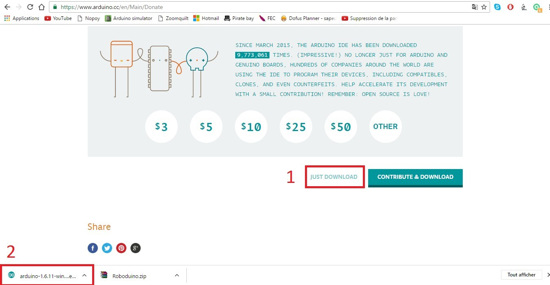
Dans un second temps une fois que vous aurez lancé l’application il faudra suivre les instructions comme ci-dessous afin de déterminer l’installation du logiciel Arduino.

Installation de Scratch
Rendez-vous sur la page officielle de scratch pour télécharger le logiciel :
https://scratch.mit.edu/scratch2download
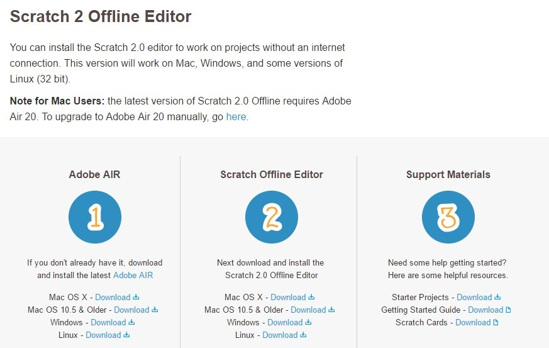
L’ étape 1 n’est pas obligatoire, c’est juste si vous n’avez pas Adobe AIR, par doute je vous conseille de la télécharger et l’installer.
L’ étape 2 est pour le téléchargement du logiciel, il faut choisir votre version de système d’exploitation puis le téléchargement commence. Il faudra ensuite suivre le lien suivant pour l’installer :
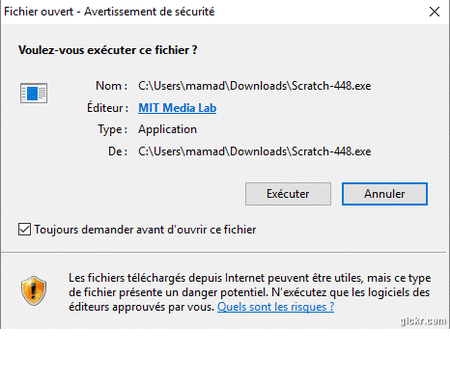
L’ étape 3 n’est pas nécessaire car nous allons voir comment programmer avec ce logiciel mais si jamais vous vouliez réaliser d’autres projets il vous sera peut-être nécessaire de télécharger la documentation.
Installation du Plug In pour Vortex
Télécharger le fichier «
Scratch for Vortex
» depuis le site de Vortex :
https://github.com/DFRobot/DFResources/raw/master/Vortex4Scratch/DF4Scratch_EN.zip
Créer un dossier et glisser le fichier que vous venez de télécharger puis dézipper le avec des logiciels comme winrar.

Connexion avec le Vortex
Avant de pouvoir connecter le Vortex avec le PC il vous faudra d’abord le connecter à un smartphone pour télécharger la dernière version du logiciel du Vortex.
Pour vous connecter au vortex vous trouverez une clé USB Bluetooth à brancher sur votre ordinateur :

Éteignez tous les appareils émettant du Bluetooth autre que votre ordinateur afin d’assurer une connexion optimale du robot Vortex.
Vous pouvez désormais mettre le robot Vortex sur ON et l’approcher au plus près de la clé USB Bluetooth. Les LED du robot clignotent quand il n’est pas connecté et restent fixes quand le robot est connecté .
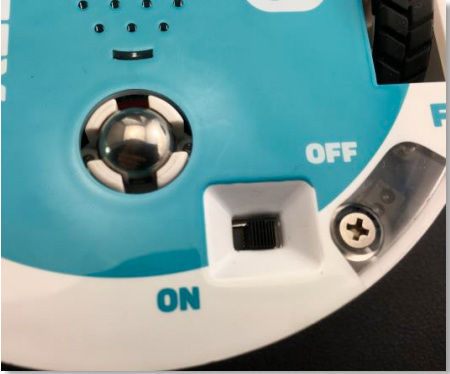
De plus quand votre robot est connecté la clé USB une LED bleu qui s’allume :

Si la connexion ne se fait pas il faudra débrancher la clé USB puis la rebrancher et refaire la même opération.
Liaison série
Avant de commencer à programmer le robot, rendez-vous dans le dossier où vous avez dézippé le fichier téléchargé sur le site de Vortex. Puis double clic sur le fichier « Launch Vortex Communication Service » :
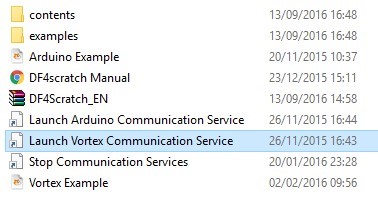
Une fenêtre noire va apparaître il vous suffira de faire ‘Ouvrir’ et ‘Exécuter’ et la liaison série pourra commencer. Il ne faut pas lancer plusieurs fois ce fichier sinon cela fait bugger le robot. Si jamais c’est le cas il faudra stopper la liaison et la refaire.
Pour stopper une liaison série il faudra alors lancer le fichier « Stop Communication Services », un écran noir va se lancer et il faudra faire ‘Ouvrir’ et ‘Exécuter’ pour finir le procédé.
Pour voir si le robot est bien connecté vous pouvez lancer le programme « Vortex Example », il devrait s’ouvrir dans Scratch, une fois le logiciel ouvert appuyer sur le petit drapeau vert pour faire danser votre Vortex.

Ps : pour passer le logiciel en français il faut appuyer sur la sphère à gauche de File et choisir la langue française.
Programmation du robot Vortex
Vous trouverez plusieurs exemples pour voir comment est programmé le robot, ouvrir l’exemple « Keyboard Controlling Vortex Example » pour pouvoir contrôler le robot depuis votre ordinateur, utiliser les flèches pour la direction du robot, les numéros de 1 à 7 pour changer les yeux du robot et ‘d’ pour faire danser le robot.
Maintenant nous allons voir les différentes fonctions créées par DFRobot afin d’animer votre robot comme bon vous semble. Cliquer sur « Ajouter blocs » et vous allez voir toutes les fonctions DFRobot pour Vortex .
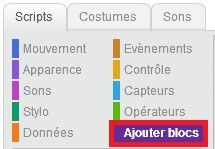
Fonctions du robot Vortex
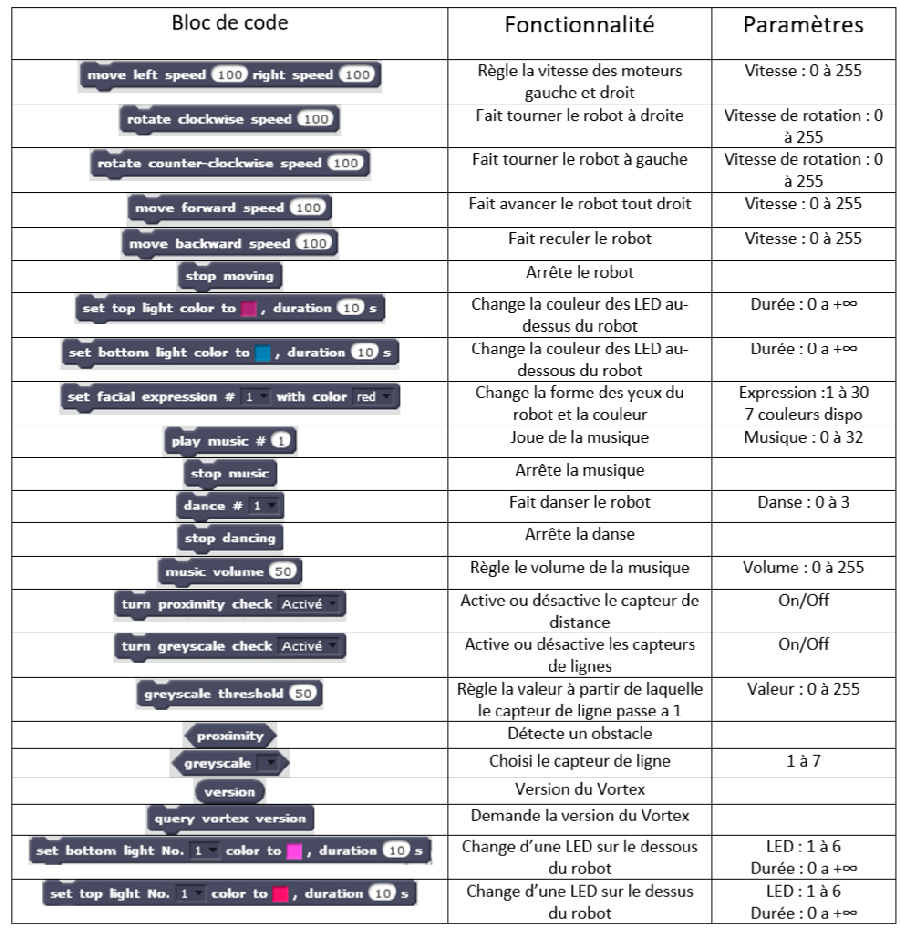
Vous pourrez aussi trouver les fonctions nécessaires à faire des conditions (if… then…) pour rendre votre robot intelligent, allez dans « contrôles », toutes les fonctions seront normalement suffisamment explicites pour être utilisées. Dans l’onglet « Evènement » vous pourrez contrôler votre robot Vortex avec un clavier.
Nous sommes en train de travailler sur un petit tutoriel Scratch et Vortex, que nous mettrons en ligne prochainement !

